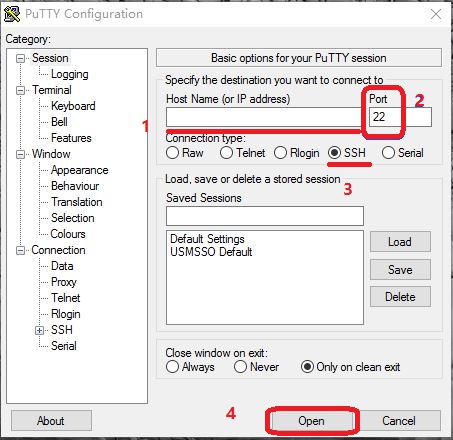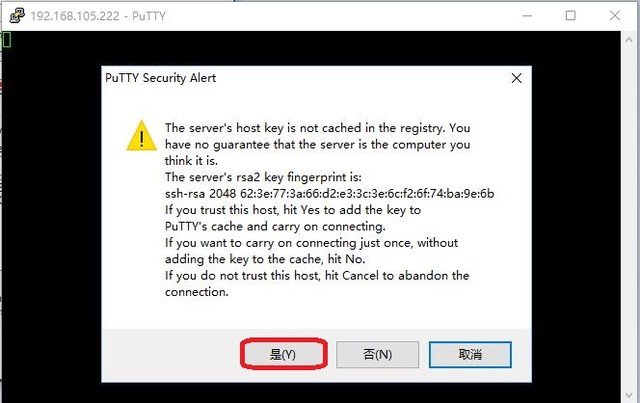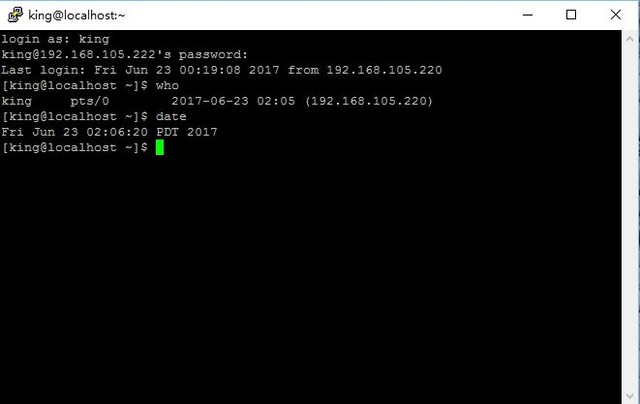抛开上面这么多枯燥的概念,从今天开始我们通过一个个小实验的形式,沉浸式的和大家一块学习Linux的使用方法。
远程连接工具
1.如果用户访问远端服务器时使用的是Linux系统,可以在命令行中直接运行ssh命令进行连接。
假设你要以用户名guest,登录IP为192.168.100.100的远程主机,你只要在操作窗口简单运行以下的命令行ssh guest@192.168.100.100回车后提示输入guest密码即可。
如果本地主机正在登录的用户名与远程主机需要登录的用户名相同时可执行ss 192.168.100.100回车后提示输入guest密码即可。
通常情况下,基于安全考虑远程主机的ssh服务对外端口经常修改为非默认端口,这种情况下连接需要加-p参数,如ssh -p 22522 guest@192.168.100.100回车后提示输入guest密码即可。
2.如果用户访问远端服务器时使用的是Windows系统,连接时就需要使用远程连接工具了。笔者常用的命令行远程SSH/Telnet连接工具有SecureCRT,Xshell,PuTTY。其中SecureCRT,Xshell是商业软件,PuTTY是开源免费软件,而且是绿色免安装版本,可以在网上很容易的下载到。下面就以PuTTy为例说一说连接云主机Linux实例的步骤。
第1步:点击PuTTy程序图标启动

第2步:在PuTTy程序主界面,“Host Name(or IP address)"下方的输入框中填写云主机Linux实例的IP地址,如果配置了host主机名解析文件也可以输入主机名,在”Port“下方的输入框中填写云主机Linux实例配置的SSH服务端口,”Connection type"下方点选SSH,其它选择默认,最后点击“OPEN"按钮.
第3步:首次运行PuTTy,会弹出如下提示,选择“是(Y)”
第4步:按屏幕提示,分别输入云主机Linux实例的用户名和密码,登录系统。其中用户名回显,密码输入时不显示 。
登录后,云主机的操作和传统服务器的使用完全相同,你可以继续开启你的云端之旅了。